Apple Music e Spotify sono piattaforme abbastanza simili. Ma non sempre si sente così. Prendiamo ad esempio le playlist pubbliche della "comunità". Sono facilmente accessibili in Spotify, un po' meno in Apple Music. Ma in effetti esistono sulla piattaforma di streaming Apple.
Contenuti
- Imparentato:
- Le basi
- Come condividere una playlist in Apple Music
-
Come trovare playlist pubbliche in Apple Music
- Come salvare playlist pubbliche sul tuo iPhone o iPad
- Post correlati:
Imparentato:
- Come vedere quante canzoni hai nella tua libreria Apple Music o Spotify
- 17 consigli di Apple Music che scuoteranno il tuo mondo di ascolto
- Come trovare e vedere il tuo Apple Music Replay
Che tu sia un utente di Apple Music da un po' o che tu stia semplicemente passando alla piattaforma da Spotify, ecco tutto ciò che dovresti sapere sulla creazione e la ricerca di playlist pubbliche.
Le basi
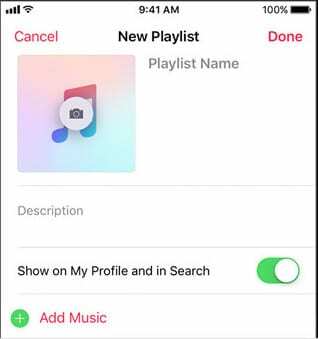
Le playlist funzionano in modo leggermente diverso in Spotify e Apple Music. In Spotify, le playlist possono essere pubbliche o private. In Apple Music, le playlist pubbliche sono playlist tecnicamente condivise.
Creare una playlist condivisa è piuttosto semplice in Apple Music:
- Apri l'app Apple Music.
- Trova una canzone e tieni premuto su di essa. Nel menu che appare, seleziona Aggiungi a una playlist. Puoi anche creare una nuova playlist andando su Libreria > Playlist.
- Da qui, dovresti vedere un pulsante che dice Mostra sul mio profilo e nella ricerca sotto la descrizione. Ecco come si crea una playlist pubblica.
- Una volta premuto l'interruttore, la playlist sarà disponibile per chiunque su Apple Music da ascoltare e aggiungere alla propria libreria.
Vale la pena notare che potresti non vedere questa opzione se non disponi di un profilo in Apple Music. Allo stesso modo, potresti anche incorrere in problemi se il tuo profilo non è visibile pubblicamente. Puoi creare un profilo Apple Music o modificare le impostazioni del tuo profilo andando su Per te e colpire l'icona della persona.
Come condividere una playlist in Apple Music
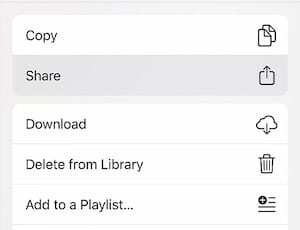
Se desideri condividere una delle tue playlist pubbliche con i tuoi amici, non devi inviare loro il nome per eseguire la ricerca. Puoi effettivamente inviarlo direttamente a loro.
Questo varia a seconda della piattaforma su cui ti trovi attualmente. Per i dispositivi iOS, tocca l'icona a tre punti e l'icona Condividi foglio. Sui computer, è l'icona a tre punti e quindi il pulsante Condividi playlist. Per gli utenti Android, è il foglio Condividi in stile Android.
Da qui, puoi inviare playlist di Apple Music a un'ampia varietà di contatti tramite Messaggi, Mail, Twitter, Facebook, AirDrop o tramite altre app.
Tieni presente che il destinatario dovrà anche essere un abbonato a Apple Music per ascoltare effettivamente la playlist.
Come trovare playlist pubbliche in Apple Music
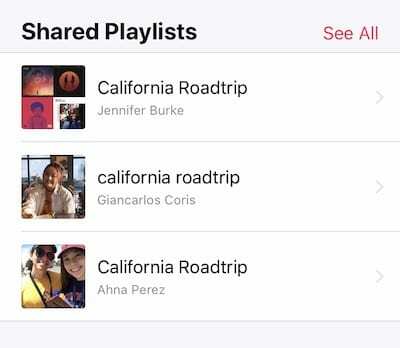
Esistono alcuni modi per trovare effettivamente le playlist create da altri utenti di Apple Music.
- Il modo più semplice è ricevere semplicemente una playlist da un amico o da un familiare, ovviamente.
- Un altro modo comune è semplicemente scoprirli in Per te sotto il sottotitolo "Guarda cosa stanno ascoltando gli amici". Tieni presente che qualsiasi brano, album o playlist che appare in questo elenco proviene solo da persone nel tuo elenco di amici.
- Se vuoi trovare una playlist pubblica da qualcuno al di fuori della tua lista di amici, dovrai cercarla. Basta toccare Cerca nell'angolo in basso a destra e inserire una query. Nell'elenco dei risultati, scorri verso il basso fino a visualizzare "Playlist condivise".
Una volta trovata una playlist che ti piace, puoi semplicemente ascoltarla o aggiungere una copia della playlist alla tua libreria.
Come salvare playlist pubbliche sul tuo iPhone o iPad
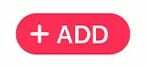
Se trovi una fantastica playlist piena di jam che vorresti aggiungere alla tua libreria, puoi farlo. Ci sono un paio di opzioni per questo.
Il primo è semplicemente toccare il +Aggiungi pulsante nella parte superiore di una playlist pubblica (o della playlist di un amico). Questo salverà la playlist nella tua libreria.
Tuttavia, ci sono alcuni avvertimenti su questo metodo. Se il proprietario della playlist aggiunge o elimina brani, ciò si rifletterà sulla tua copia della playlist. Questo perché, per impostazione predefinita, Apple Music mantiene le playlist salvate separate dalla tua libreria effettiva.
In genere, puoi aggiungere un brano alla playlist in Apple Music senza aggiungerlo alla tua libreria. Apple spiega il processo nella sua carta bianca qui.
Se desideri conservare la copia esatta di una playlist nella tua libreria, puoi modificare questo comportamento in Impostazioni. Vai su Impostazioni -> Musica e premi l'interruttore accanto a Aggiungi brani playlist.
Sei un fan della musica di Apple? Quali sono alcuni dei recenti miglioramenti che rendono davvero la tua giornata? Quali funzionalità aggiuntive dovrebbe introdurre Apple in Apple Music. Fatecelo sapere usando i commenti qui sotto.

Mike è un giornalista freelance di San Diego, California.
Sebbene si occupi principalmente di Apple e della tecnologia di consumo, ha esperienza passata a scrivere di sicurezza pubblica, governo locale e istruzione per una varietà di pubblicazioni.
Ha indossato diversi ruoli nel campo del giornalismo, tra cui scrittore, editore e designer di notizie.